Bạn cũng đều có thể đã tải xuống một file image sử dụng phần mở rộng ISO phổ biến. Các file này (thường khá lớn) về cơ bản là các phiên bản kỹ thuật số của đĩa media quang. Tất cả những file có trên đĩa đó nằm ở trong kho lưu giữ ISO.
Giống như Apple macOS và các phiên bản mới của Microsoft Windows, Linux có hỗ trợ tích hợp để mount các file image. Điều này có tức là bạn không cần thiết phải cần đến ứng dụng của bên thứ ba để truy cập vào kho lưu giữ ISO và các file trong đó.
Thực tế, có nhiều cách để làm điều này, vì thế bạn cũng có thể có thể chọn một phương pháp phù hợp với mình.
Truongthinh.info đã có bài viết giải thích file ISO là gì và cách tạo một file ISO trên Linux ra sao, độc giả cũng có thể tham khảo để biết thêm chi tiết.
Mở file ISO
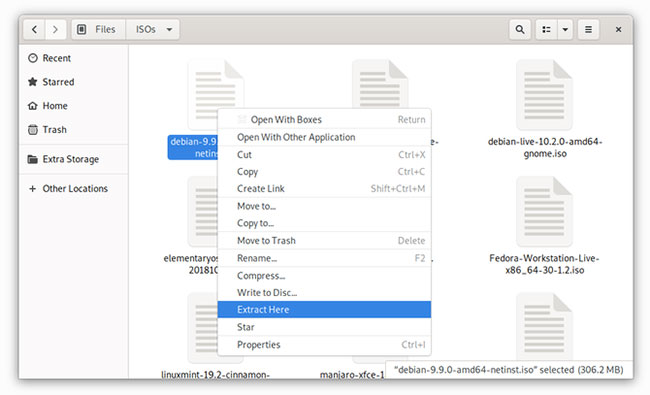
Thẳng thắn mà nói, công vấn đề này còn cũng đều có thể dễ dàng hơn bạn nghĩ rất nhiều. Nhiều bản phân phối đi cùng với khả năng trích xuất image ISO thông qua menu chuột phải. Hãy tìm image ISO của bạn trong trình quản lý file, bấm chuột phải và kích vào tùy chọn Extract Here.
Nếu không, bạn có thể sử dụng những phần mềm đọc ISO đã được cài đặt sẵn hoặc có trong kho phần mềm của distro.
Trích xuất ISO bằng GNOME Archive Manager
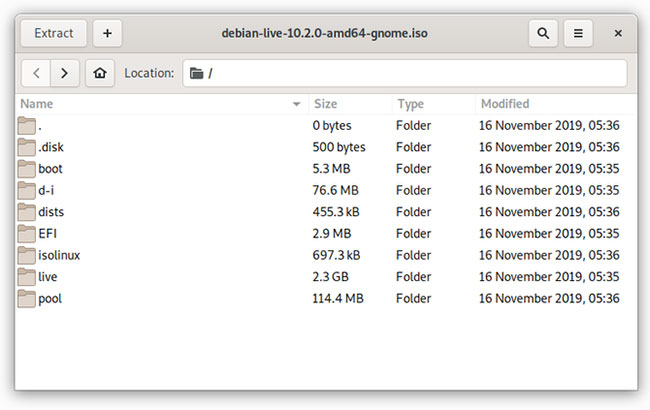
Nếu không muốn giải nén tất cả những file và một lúc, thì bạn không sẽ cần làm như vậy. Thay vào đó, hãy mở bất kỳ chương trình nào mà bản phân phối Linux của bạn sử dụng để quản lý các kho lưu giữ nén (ở định dạng ZIP và TAR chẳng hạn). GNOME Archive Manager (còn được gọi là File Roller ) là tùy chọn mặc định trong nhiều bản phát hành, cho dù là Ubuntu và Fedora, vì thế bài viết sẽ sử dụng nó làm ví dụ.
Đầu tiên, chọn Menu > Open và điều phối đến ISO bạn muốn mở (nút có ba đường kẻ ngang là nút Menu ). Các file và thư mục được chứa bên trong bây giờ sẽ xuất hiện, giống như khi bạn đang mở file lưu giữ ZIP. Bây giờ, bạn cũng đều có thể tiến hành chọn bit nào muốn trích xuất và nơi đặt các file này trên máy tính.
Bạn không muốn sử dụng GNOME?
Không vấn đề gì. Mở file ISO là phần nào tiêu chuẩn của nhiều phần mềm quản lý kho lưu trữ Linux. Ví dụ, trên KDE Plasma, bạn cũng có thể có thể mở các file ISO bằng công cụ Ark. Engrampa là một trình quản lý kho lưu trữ được xây dựng cho môi trường desktop MATE và cũng cũng đều có thể mở các file ISO.
Nếu muốn 1 cách tiếp cận hoạt động trong mọi môi trường distro hay desktop và trên các máy không có giao diện đồ họa, thì bạn cũng đều có thể muốn sử dụng phương thức dòng lệnh thay thế.
Trích xuất file ISO sử dụng dòng lệnh
Trước tiên, bạn sẽ cần tạo một thư mục để mount image. Để làm như vậy, hãy mở Terminal và nhập:
sudo mkdir /mnt/iso
Nhập mật khẩu khi được hỏi. Bây giờ bạn có thể mount file bằng phương pháp gõ:
sudo mount -o loop. iso /mnt/iso
Thay thế bằng vị trí file ISO của bạn. Ví dụ:
sudo mount -o loop /home/user/Downloads/image1.iso /mnt/iso
Bây giờ, bạn có thể điều phối đến thư mục bạn đã tạo và truy cập các file trong ISO. Tại thời điểm này, bạn có thể đóng Terminal. Bạn cũng có thể sử dụng trình quản lý file của mình để duyệt ISO và chọn file bạn muốn.
Nhưng nếu muốn trích xuất toàn bộ ISO thông qua dòng lệnh, bạn có thể sao chép nội dung của thư mục bằng phương pháp nhập:
sudo cp -r /mnt/iso /home/user/Documents
Lệnh này sẽ sao chép toàn bộ nội dung vào một thư mục ISO biệt lập trong thư mục Documents . Tùy chọn -r chỉ ra bạn muốn sao chép nội dung của thư mục chứ không chỉ đơn thuần là chính thư mục đó.
Lưu ý : Nếu lệnh trước đấy không thể mount ISO của bạn, bạn cũng cũng đều có thể thử:
mount -o loop -t iso9660. iso /mnt/iso
Từ khóa bài viết: truongthinh.info, giải nén, file ISO, Visual Studio 2008 Express Edition
Bài viết Cách giải nén file ISO với Linux được tổng hợp và biên tập bởi: truongthinh.info. Mọi ý kiến đóng góp và phản hồi vui lòng gửi Liên Hệ cho truongthinh.info để điều chỉnh. truongthinh.info xin cảm ơn.

